16/06/2021 • Arquivado para: Recuperação de dados Mac • Soluções comprovadas
Se você também é um daqueles usuários que está passando pelo mesmo problema, provavelmente gostará de saber tudo sobre como recuperar os arquivos substituídos, caso sua resposta seja sim você veio à página certa, quando arquivos como documentos Word e Excel forem substituídos pelo seu descuido saiba que eles ainda existem no disco rígido do Mac, portanto existem algumas maneiras para se recuperar as versões anteriores dos arquivos sobrescritos.
Nesta postagem vamos abordar dois métodos poderosos sobre como desfazer a substituição dos arquivos do Mac, continue lendo a postagem para Recuperar os Arquivos Substituídos sem muito esforço.
- Visão Geral: Recupere o Documento do Word Excluido Acidentalmente do Mac
- Método 1: Recupere os Arquivos Substituídos do Mac Usando o Time Machine
- Método 2: Recupere os Arquivos Substituídos com a Ferramenta para Recuperação de Dados do seu Mac
- Método 3: Desfazer a Substituição dos Arquivos do Mac com Auto Salvar
- Dicas para Evitar: "Substituir os Arquivos Acidentalmente no Mac"
Visão Geral: Recupere o Documento do Word Excluido Acidentalmente do Mac
Ainda assim muitos usuários do Mac fazem ações erradas com os seus Macs, embora algumas operações como exclusão acidental de um arquivo possam ser resolvidas com facilidade, algumas operações não são fáceis de resolver, quando os arquivos são substituídos fica muito difícil recuperar.
Estas são algumas situações em que os arquivos são substituídos:
- Você está tentando copiar novos arquivos de texto para o seu sistema do Mac e durante o processo você clica no botão "Sim", ao dizer "Sim" sem pensar duas vezes você substitui os arquivos por aqueles com o mesmo nome por engano e no final das contas acaba perdendo os arquivos originais.
- Você está renomeando um arquivo ou documento do Word no seu Mac e vê que há um problema com conflito de nomes com algum outro arquivo, mas durante o processo você não altera ou modifica os nomes e acaba perdendo o seu arquivo.
- Na maioria dos casos quando você esvazia um dispositivo de armazenamento e tenta salvar os novos arquivos no dispositivo, ao fazer isso os seus arquivos antigos são substituídos por um novo.
A principal preocupação é sobre como recuperar os documentos do Word substituídos ou sobrescritos no Mac. Verifique os métodos abaixo que podem ajudá-lo a fazer isso.
Método 1: Recupere os Arquivos Substituídos do Mac Usando o Time Machine
Substituiu acidentalmente o arquivo no seu Mac e não sabe como recuperar? O primeiro método básico pelo qual você pode tentar resolver o seu problema é usar o Time Machine.
O Time Machine é um software integrado incluído em todos os sistemas do Mac, ele é um utilitário bastante fácil de usar que você pode usar para recuperar os seus arquivos do Mac sem complicações, o programa faz backup dos dados escolhidos no seu Mac regularmente, é por isso que você pode recuperar os arquivos substituídos ou sobrescritos no seu Mac usando o Time Machine.
Antes de começar a usar o time machine para recuperar os arquivos, você deve verificar se o recurso do time machine está ativado no seu sistema, se não estiver você precisa ligar ele primeiro e depois disso, tudo o que você precisa fazer é seguir os passos abaixo:
Passo 1: Para iniciar o processo execute o programa Time Machine no seu Mac, para fazer isso navegue até o menu Time Machine na barra superior do seu Mac e clique em "Entrar no Time Machine", ou você pode clicar em "Time Machine" na Dock.
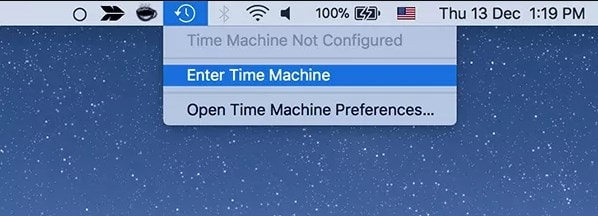
Passo 2: Depois disso você deve escolher os arquivos que deseja recuperar, você pode procurar os arquivos desejados que foram substituídos por você acidentalmente.
Passo 3: Depois de selecionar os arquivos desejados clique no botão "Restaurar" para recuperar os seus arquivos em alguns minutos.
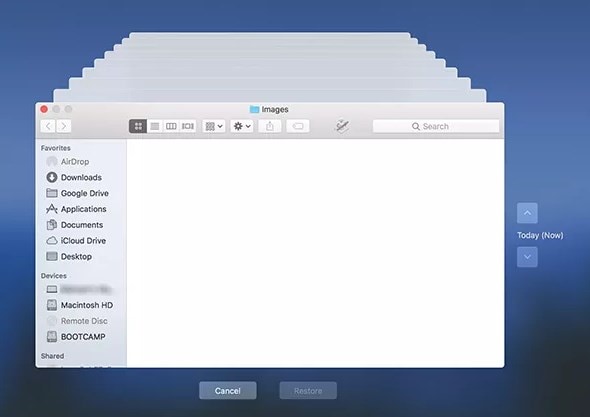
É assim que você pode facilmente recuperar os arquivos substituídos do Mac usando o Time Machine, mas há um problema com o método que é onde você precisa se certificar de que esse recurso foi habilitado no seu Mac para recuperar os arquivos substituídos.
Se você não houver habilitado o time machine não precisa entrar em pânico, pois isso não significa que você não tem como recuperar os seus arquivos, você pode usar a ferramenta para a recuperação dos dados do seu Mac, Recoverit é a melhor solução quando se trata para recuperar os arquivos substituídos do seu Mac.
Método 2: Recupere os Arquivos Substituídos com a Ferramenta para Recuperação de Dados do seu Mac
Se você está procurando alguma solução poderosa e fácil de usar para recuperar os arquivos sobrescritos do seu Mac, o software Recoverit para recuperação de dados é aquele que pode te ajudar, usar o software Recoverit para a recuperação de dados é uma alternativa eficaz ao método acima ou seja, "Time Machine", se você não tiver um backup não precisa se preocupar pois a ferramenta para a recuperação dos arquivos pode ajudá-lo a recuperar os seus arquivos substituídos mesmo sem um backup.
O que você precisa fazer agora é parar de usar o sistema e começar a procurar um software profissional para fazer a recuperação dos arquivos do seu Mac para te ajudar.
1. Baixar Grátis o Software para Fazer a Recuperação dos Arquivos Sobrescritos
Você pode baixar o Recoverit, um Software para a Recuperação de Dados, ele é um software projetado principalmente para ajudar os usuários a recuperar uma ampla gama de arquivos dos seus Macs e se alguns arquivos foram substituídos do seu Mac ou em qualquer outro dispositivo de armazenamento, tudo o que você precisa fazer é usar este software para efetuar a recuperação dos arquivos, ele fornece a recuperação eficiente dos arquivos no seu sistema e a recuperar os arquivos substituídos em poucos minutos, independentemente da versão do macOS que você está usando o software oferece suporte para todas as versões que também incluem as mais recentes.

Recoverit - O Melhor Software para a Recuperação dos Arquivos Word
- Recupere documentos do Word de todos os dispositivos de armazenamento como o seu Mac.
- Recupere mais de 1000 tipos e formatos de arquivos das diferentes situações.
- Verifique e pré-visualize os arquivos antes de recuperá-los de volta ao disco rígido do MacBook.
2. Como Recuperar os Arquivos Substituídos do Mac com 3 Passos
Com a ajuda do programa de recuperação dos arquivos Recoverit, você pode recuperar os dados sobrescritos com uma alta taxa de sucesso usando três passos simples, comece baixando e instalando o software diretamente do site oficial no seu computador e em seguida siga o guia passo a passo abaixo para recuperar o arquivo substituído acidentalmente do Mac:
Passo 1: Selecione o Modo de Recuperação da Lixeira
Para começar execute o Recoverit e você precisa escolher um local de onde você acha que os arquivos foram sobrescritos ou substituídos, depois disso clique no botão "Iniciar" para avançar.

Passo 2: Verifique o Local
Agora o software começará uma verificação "Geral" para procurar os arquivos substituídos no local selecionado, aqui você tem que esperar alguns minutos até ver os resultados da verificação.

Passo 3: Pré-visualize e Recupere
Após a verificação você verá todos os arquivos listados de uma maneira bem categorizada, você vai poder pré-visualizar os arquivos que deseja recuperar e logo após você pode clicar no botão "Recuperar"

Depois de recuperar os arquivos substituídos do Mac, não salve os arquivos recuperados no local original onde foram perdidos para evitar que os arquivos sejam perdidos permanentemente.
Método 3: Desfazer a Substituição dos Arquivos do Mac com Auto Salvar
Você também pode desfazer a substituição do arquivo no Mac usando o AutoSalvar, os documentos podem implementar um recurso chamado AutoSalvar para salvar automaticamente diferentes versões de documentos enquanto você trabalha neles, o recurso minimiza significativamente as tarefas manuais enquanto modifica documentos, aumentando o foco na criação de conteúdo e garantindo a preservação dos dados.
Quando o recurso Auto Salvar está ativado, uma cópia de um documento do Word ou de qualquer documento é salva automaticamente a cada hora e sempre que o documento é bloqueado, aberto, revertido, renomeado ou salvo manualmente, você pode navegar por todas as versões salvas para reverter para a versão que está procurando a qualquer momento, este é o passo a passo simples sobre como você pode restaurar a versão anterior dos seus arquivos e documento.
- Clique no menu Arquivo.
- Em seguida selecione "Reverter para" e em seguida escolha "Procurar Todas as Versões".

- Você verá uma interface como o Time Machine, no lado direito você pode escolher uma data e hora para a qual deseja reverter o documento.
- Por fim clique no botão "Concluído" e se quiser continuar com o documento atual, você pode clicar em "Restaurar" se quiser voltar para a versão anterior.
Como você pode ver, usando o recurso Auto Salvar, você pode trabalhar facilmente com os seus arquivos sem se preocupar em alterá-los ou substituí-los por engano.
Dicas para Evitar "Substituir os Arquivos Acidentalmente no Mac"
Esperamos que você tem uma ideia de como recuperar os arquivos substituídos no Mac, e para evitar esse tipo de problema no futuro siga as dicas e truques abaixo.
- Enquanto estiver salvando os arquivos recuperados, não os salve no mesmo local onde foram perdidos ou excluídos acidentalmente por você.
- Sugerimos que você evite particionar e apagar os arquivos ou discos rígidos com a ajuda de programas de terceiros no Mac.
- Além disso você precisa se certificar de que o recurso Time Machine e os backups regulares estão ativados no seu Mac e funcionando perfeitamente.
- Ao copiar ou renomear os arquivos do Mac você deve verificar as mensagens de aviso, pois elas informam quais serão as consequências da sua ação.
- Para agilizar a verificação do Recoverit, você pode usar filtros por local/tipo de arquivo para ter os resultados que deseja.
Conclusão:
Esperamos que agora você possa recuperar facilmente os documentos do Word substituídos no seu Mac com a ajuda deste guia, O Recoverit é a maneira mais recomendada de restaurar os arquivos substituídos do Mac, usando o software para a recuperação dos arquivo sobrescritos, você pode facilmente recuperar os seus documentos do Word substituídos no seu computador ou em outros dispositivos de armazenamento.
Recuperação de Mac
- Recuperar Dados no Mac
- Recuperar Dados Grátis
- Recuperar Arquivos da Lixeira
- Recuperar Fotos Apagadas
- Recuperar Arquivos Sobrescritos
- Recuperar HD Externo no Mac
- Recuperar Arquivos de Word no Mac
- Reparar Problemas no Mac
- Deletar Dados no Mac
- Dicas em Mac









Luís Santos
chief Editor